Sadržaj:
Metod 1: Deljenje ekrana
Većina korisnika želi da zajedno gleda filmove i video zapise u Discord koristeći ugrađenu funkciju programa. Nažalost, do sada nisu kreirani specijalni botovi koji olakšavaju ovu proceduru i omogućavaju reprodukciju bilo kog videa direktno putem linka, pa će biti potrebno koristiti alat za deljenje ekrana. Razmotrićemo podešavanje korak po korak, a vama ostaje samo da ga ponovite kako biste započeli zajedničko gledanje filmova.
Korak 1: Provera zvučnih postavki
Pre svega, potrebno je osigurati da je odabrano ispravno uređaj za reprodukciju, jer od toga zavisi da li će Discord uhvatiti zvuk za dalju transmisiju na serveru. Bolje je to uraditi unapred nego kasnije primati poruke od učesnika sa informacijama o nedostatku zvuka.
- Otvorite meni "Start" i idite na "Podešavanja".
- Kliknite na prvu pločicu — "Sistem".
- Kroz panel s leva idite na odeljak "Zvuk".
- Proverite odabrano uređaj za izlaz, reprodukujte bilo koji zvuk i obratite pažnju na traku "Ukupna jačina". Ako se pojavila dinamička traka i čujete transmisiju kroz svoje zvučnike ili slušalice, to znači da je uređaj odabran ispravno. Zapamtite njegovo ime kako biste izvršili daljnje radnje u samom Discordu.
- Otvorite program i idite na prozor korisničkih podešavanja, klikom na dugme u obliku zupčanika.
- Tamo vas zanima odeljak "Glas i video".
- Uverite se da je u listi navedeno to isto uređaj za izlaz koji ste ranije otkrili.Ako to nije slučaj, promenite parametar i pojačajte zvuk bar do polovine, kako drugi učesnici zajedničkog gledanja ne bi imali problema sa čujnošću.
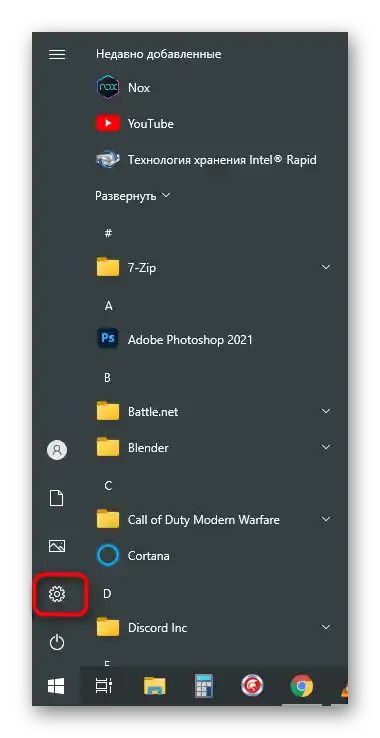
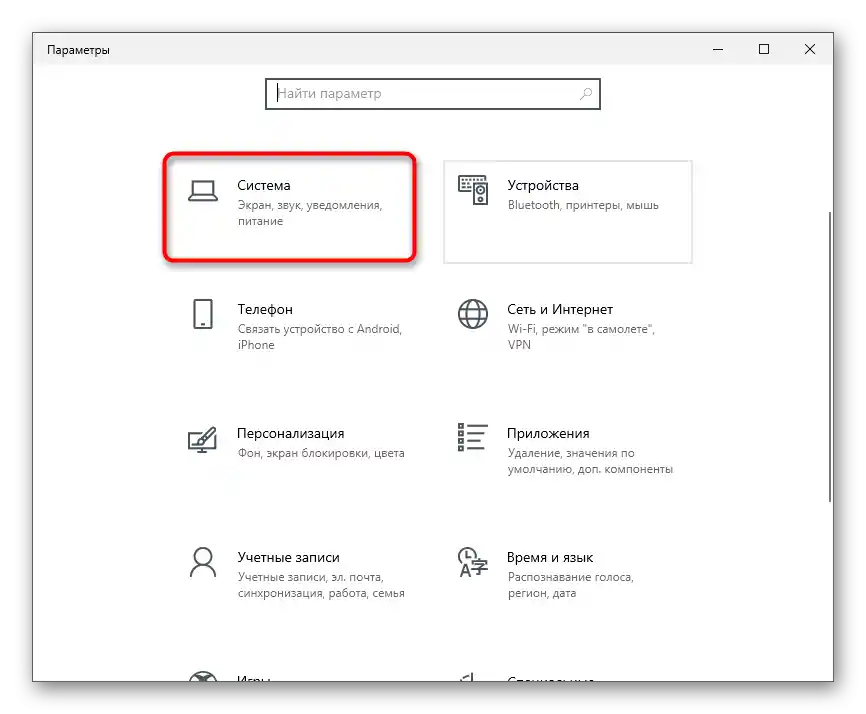
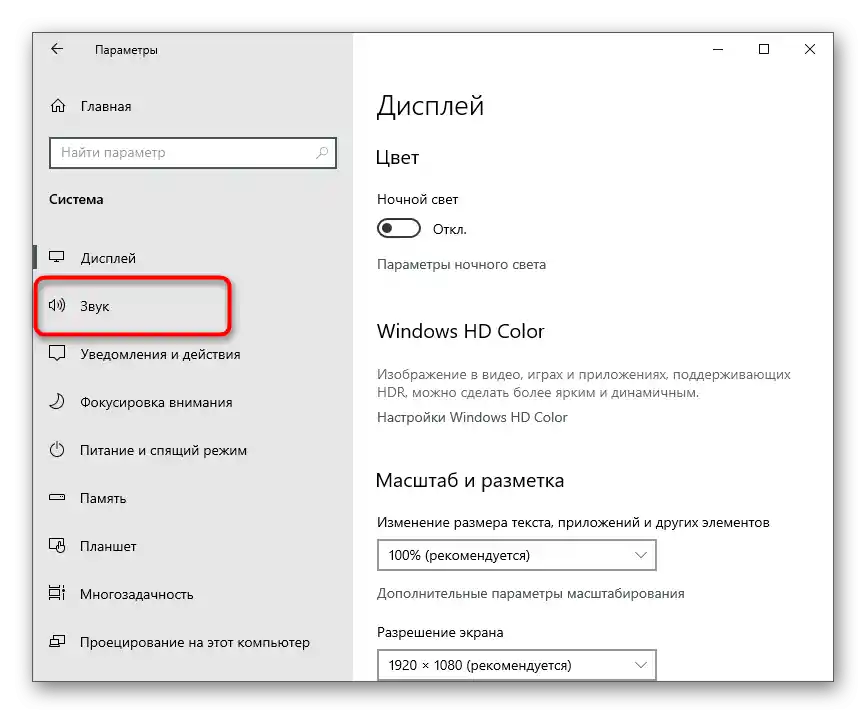
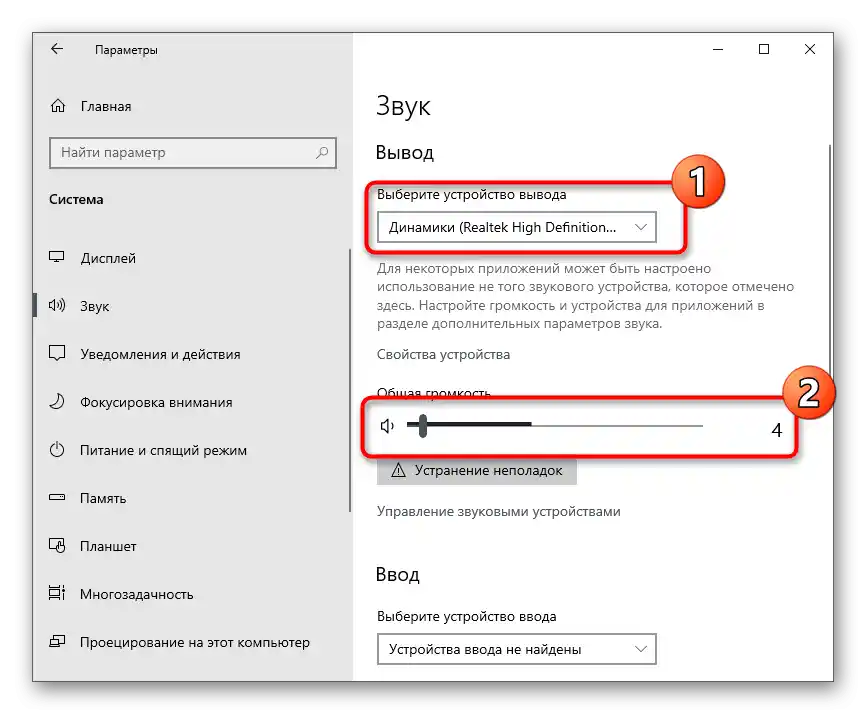

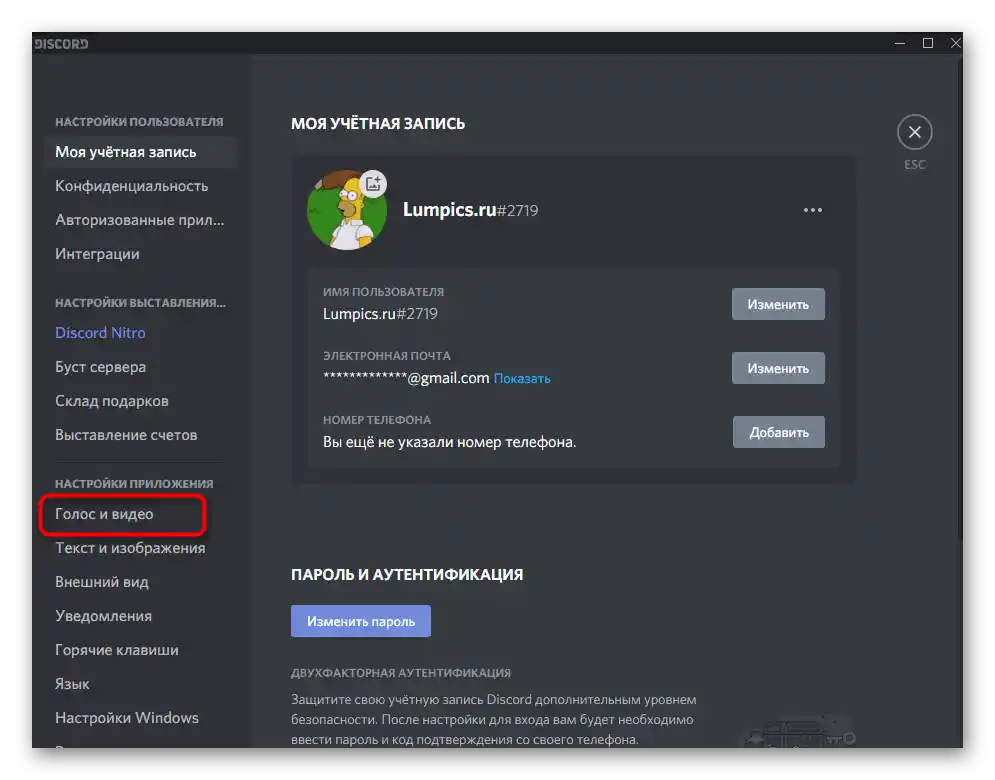
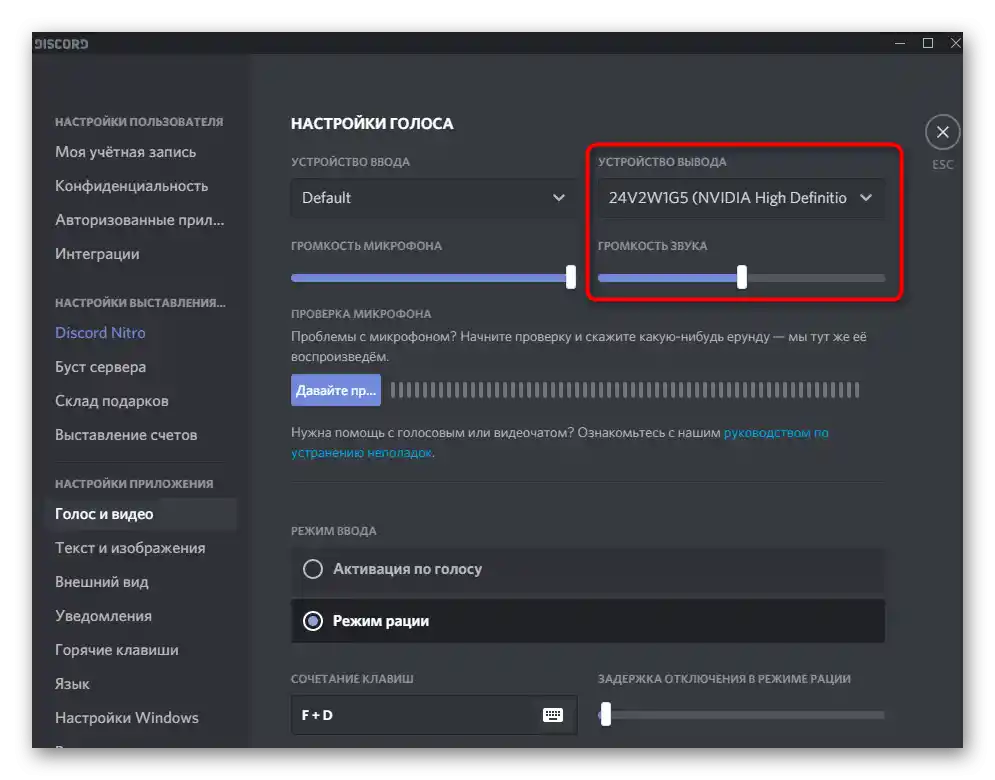
Nema potrebe za dodatnim podešavanjima, pa pređite na sledeći korak kako biste pronašli film za reprodukciju i organizovali zajedničko gledanje.
Korak 2: Izbor filma ili videa
Nema ograničenja u izboru prikazanog materijala, pošto se demonstracija ne vrši putem kompatibilnih aplikacija, već putem deljenja sadržaja ekrana ili određenog prozora. Shodno tome, možete pronaći film na bilo kom sajtu u pretraživaču ili ga unapred preuzeti na računar i otvoriti putem plejera. Druga opcija je prioritetna ako imate nestabilnu internet konekciju ili je ona previše slaba za strimovanje i istovremeno gledanje filma.
Takođe pročitajte: Opcije preuzimanja filmova na računar
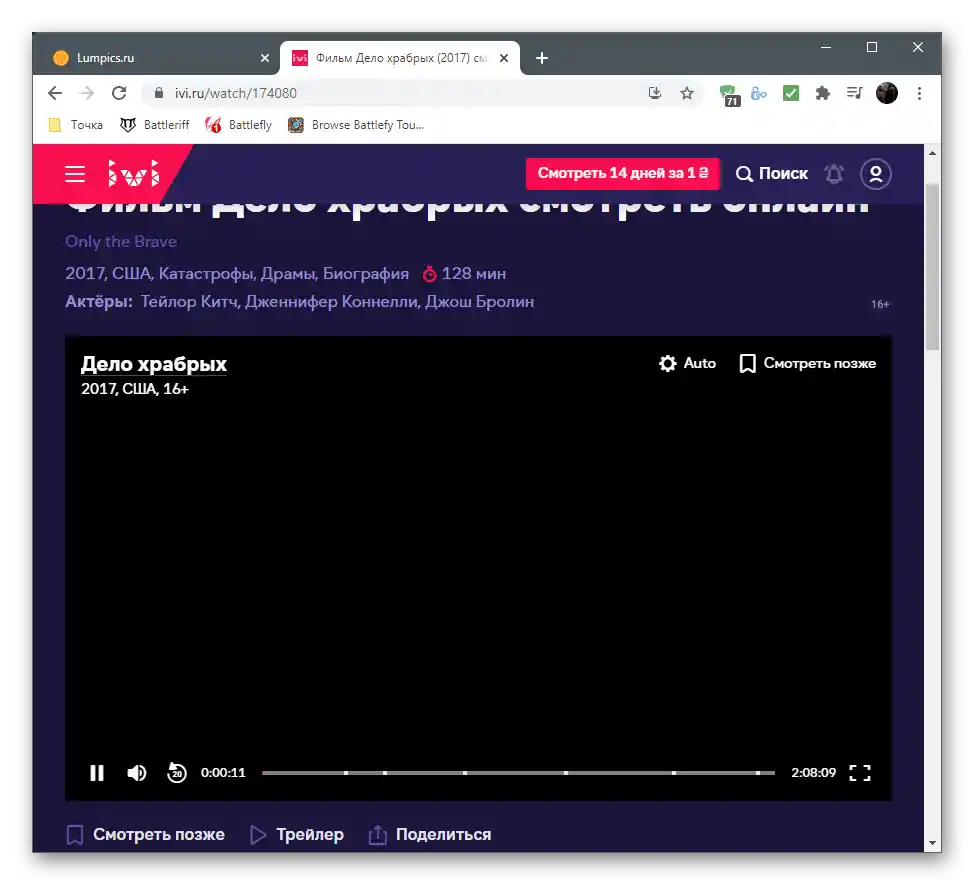
Korak 3: Organizacija zajedničkog gledanja
Završni korak je uključivanje deljenja ekrana i početak zajedničkog gledanja izabranog filma. Koristićete otvoreni sajt ili prozor plejera, dok će ostali povezani korisnici koristiti ekran strima u samom Discordu. Svaki od njih će moći slobodno da se prebacuje između kanala, istovremeno piše poruke i podešava jačinu zvuka prema svojim potrebama.
- Za početak, izaberite server na kojem želite da sprovodite prenos i povežite se sa njim klikom na ikonu na levoj traci.
- Priključite se glasovnom kanalu gde imate dozvolu za pokretanje prenosa. Ako na serveru postoji kanal posebno namenjen za gledanje filmova, bolje je odmah izabrati njega.
- Nakon povezivanja, na dnu će se pojaviti dugmad za akciju, među kojima vam je potrebno "Ekran".
- U ovoj fazi film bi već trebao biti otvoren u pretraživaču ili plejeru na računaru. Na kartici "Aplikacije" u pojavljenom prozoru pronađite prozor za deljenje, označite ga i pređite dalje.
- Postavite rezoluciju i frekvenciju sličica.Napomena — najbolji parametri, uključujući frekvenciju kadrova od 60, dostupni su samo nakon kupovine Nitro pretplate, a do tada će biti potrebno koristiti preostale opcije.
- Nakon pokretanja strima, prozor za pregled će se pojaviti s desne strane. Kliknite na njega da biste ga proširili na ceo ekran i uverili se u ispravno reprodukovanje.
- Sada se možete prebaciti na pregledač ili plejer, kako strim ne bi slučajno prekinuo, i započeti gledanje odabranog filma zajedno s drugim korisnicima.
- Ostali korisnici treba da pronađu ovo strimovanje i kliknu na dugme "Gledaj strim".
- Zatim im preostaje samo da prošire prozor reprodukcije i započnu zajedničko gledanje s vama.
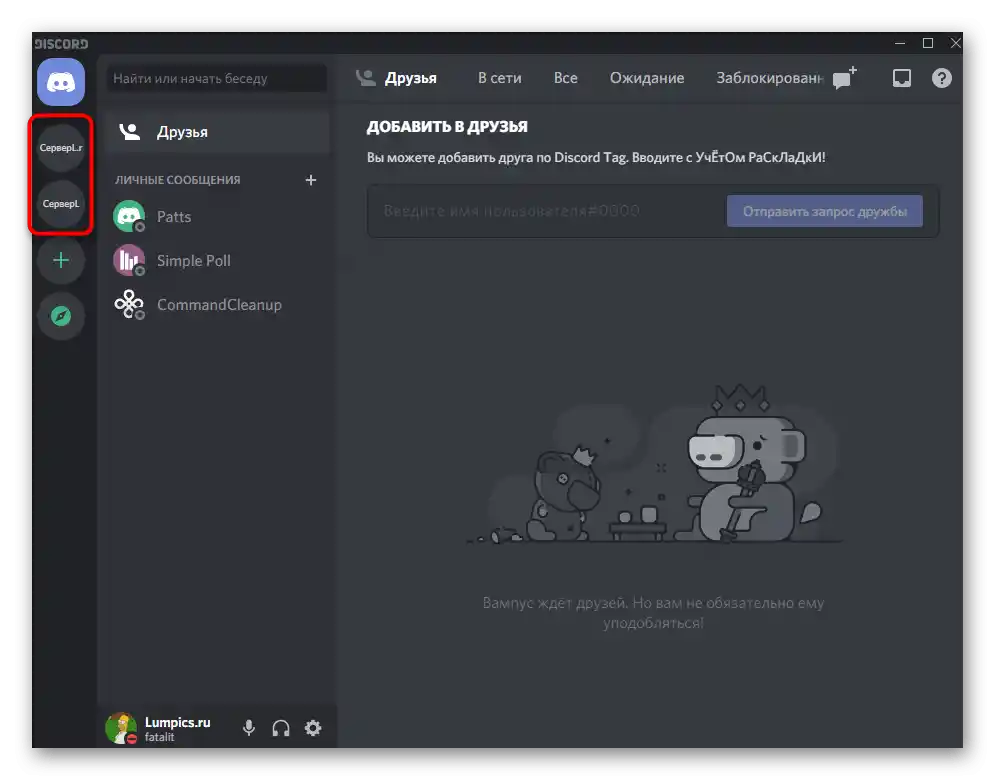
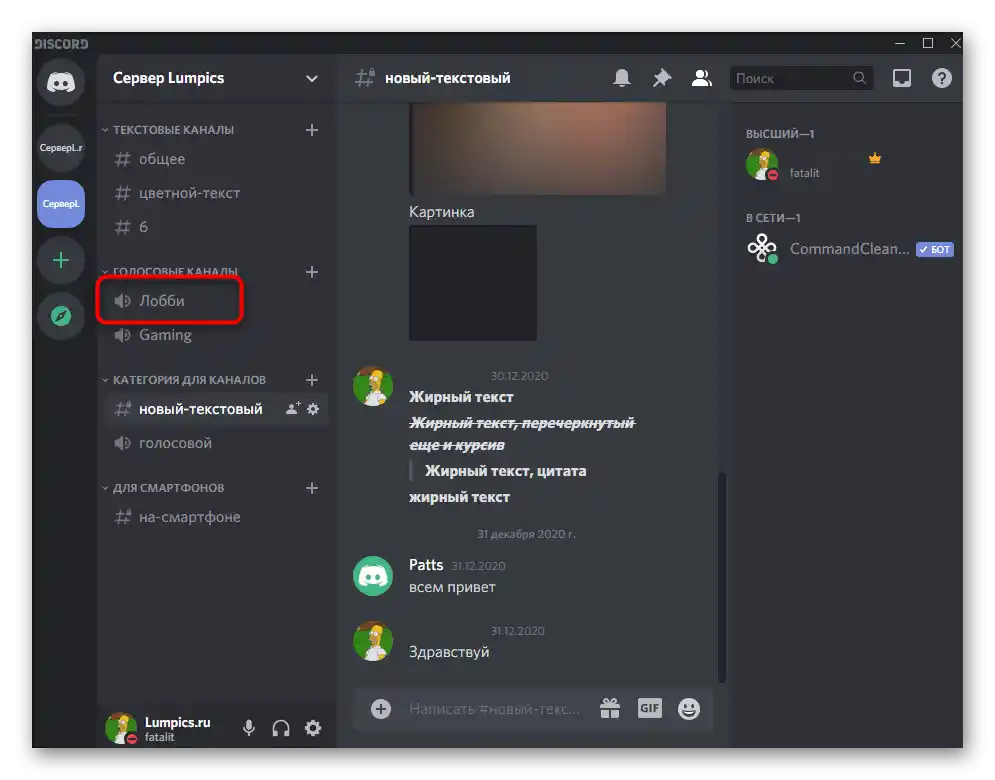
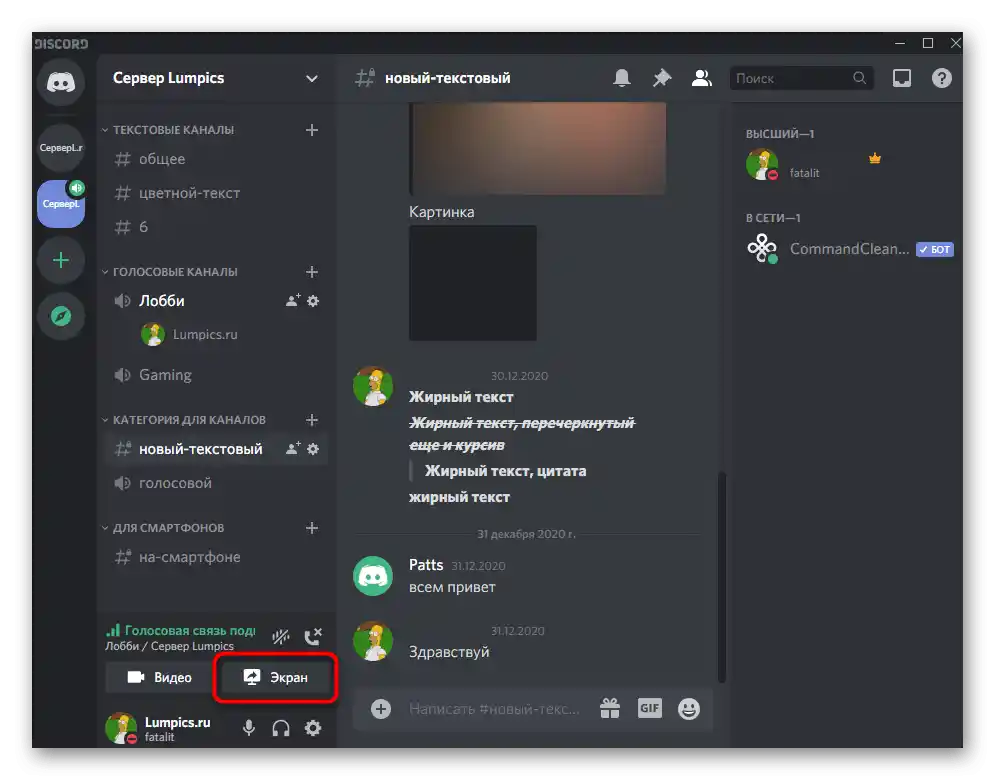
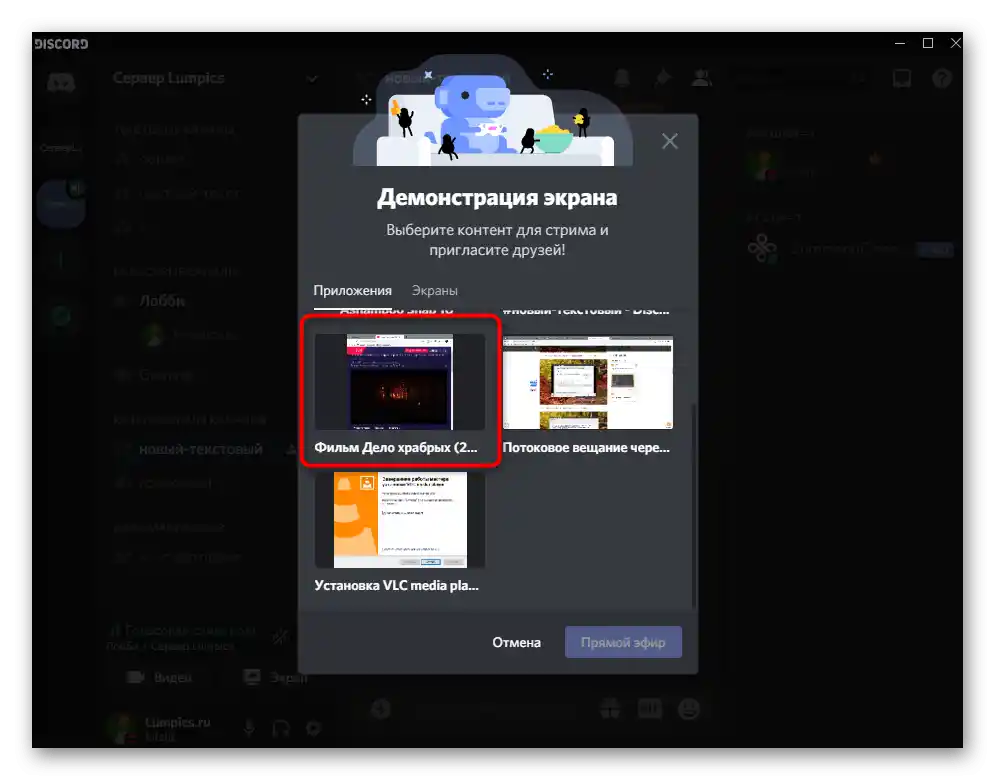
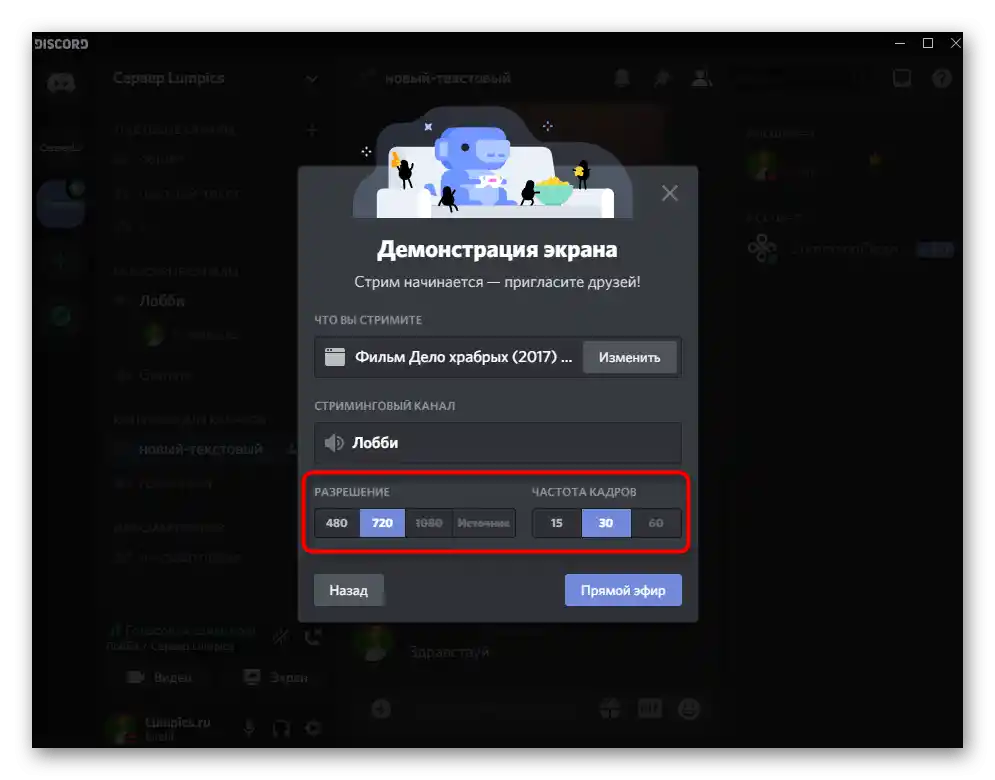
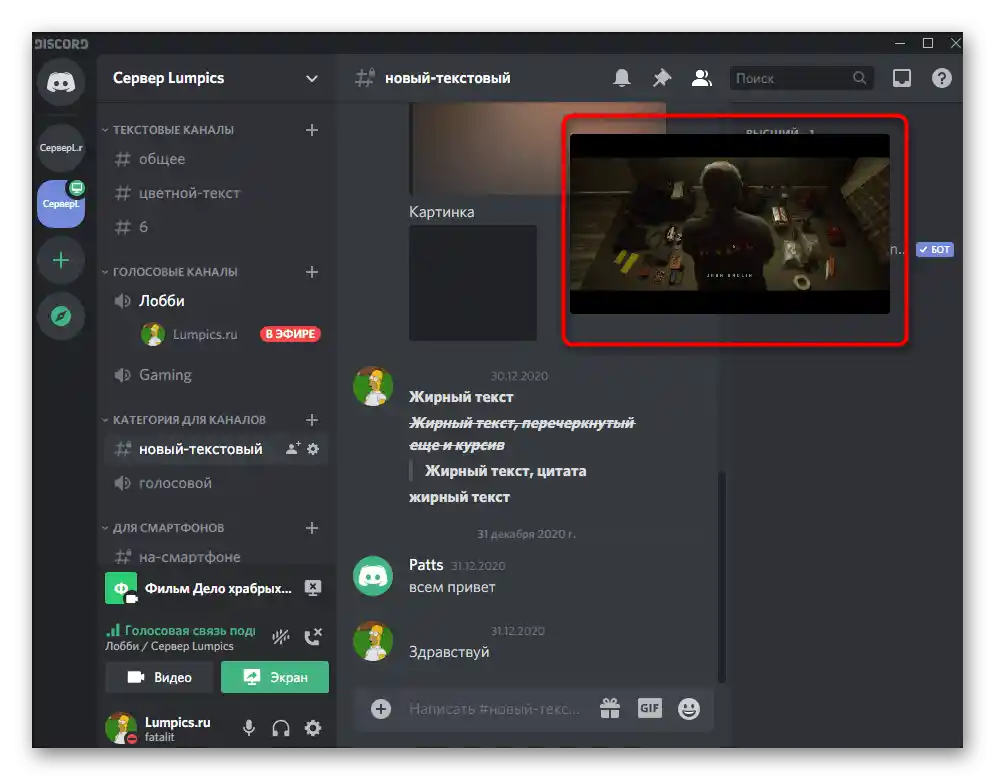
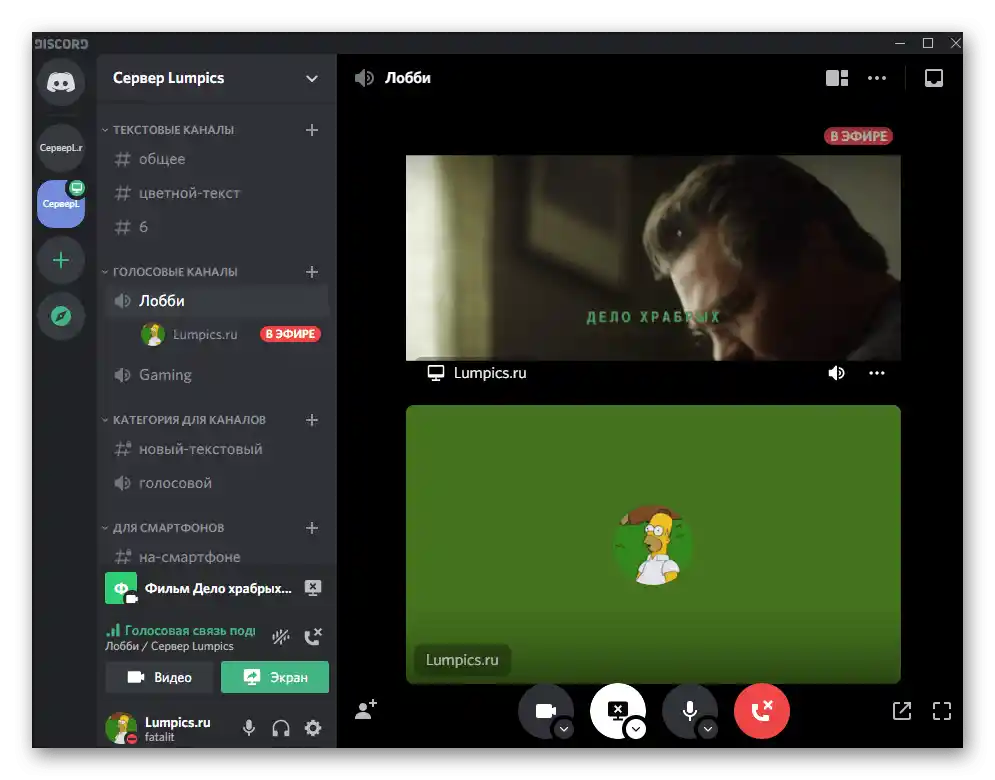
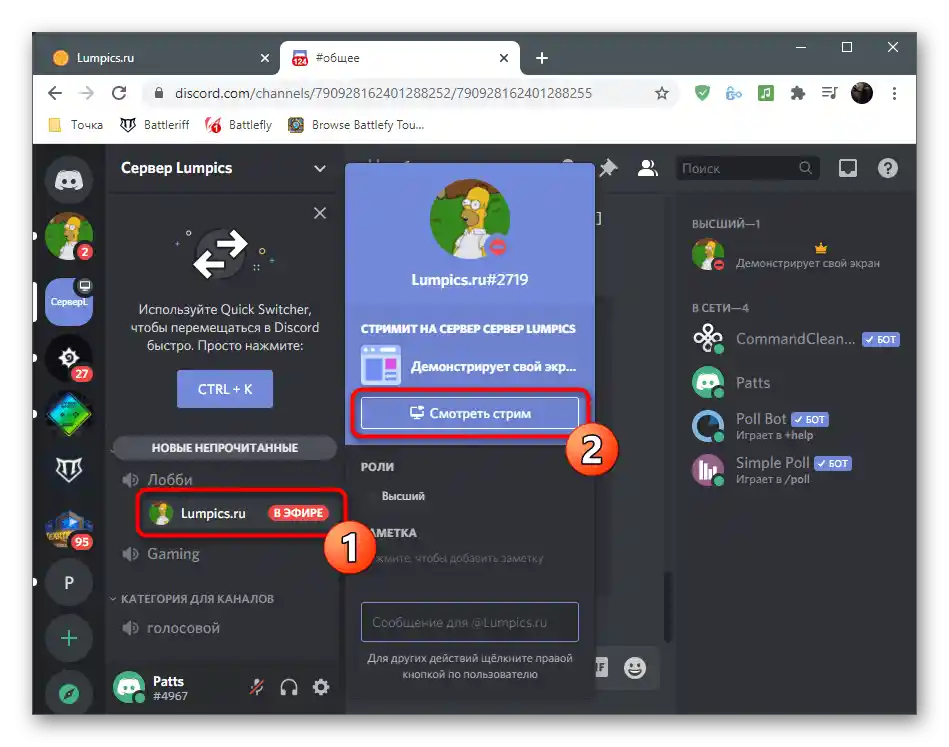
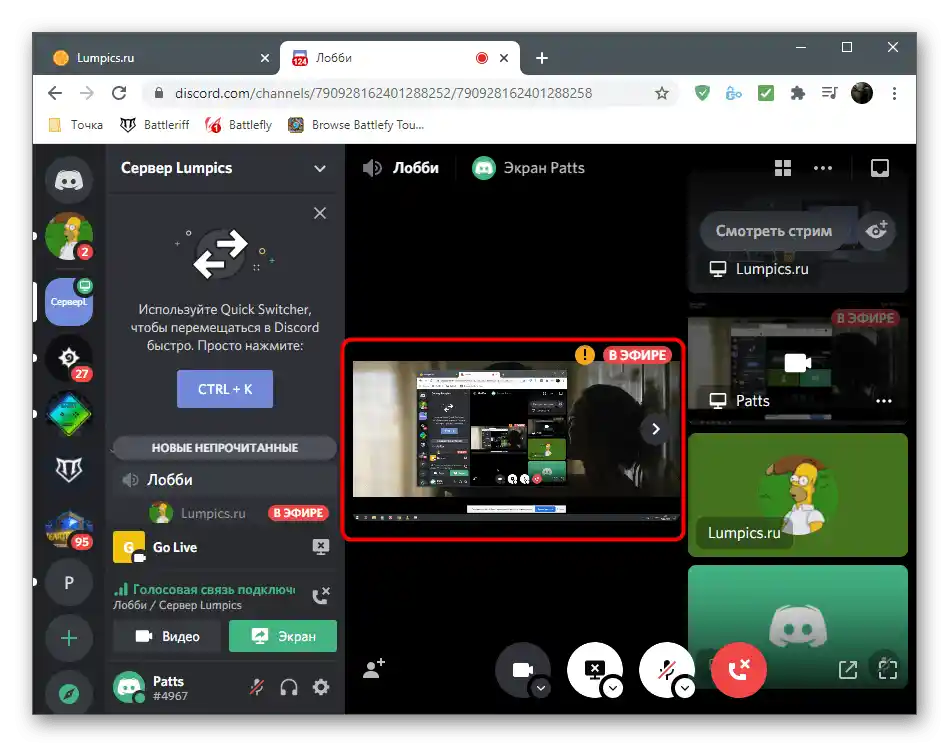
Jedan od najčešćih problema prilikom izvođenja direktnih prenosa na Discordu je pojava crnog ekrana umesto odabranog sadržaja. Postoji niz načina koji omogućavaju brzo rešavanje ove situacije, stoga savetujemo da ih iskoristite prelaskom na drugi članak na našem sajtu.
Detaljnije: Rešavanje problema sa crnim ekranom prilikom njegovog prikazivanja u Discordu
Način 2: NotAlone.tv
Nažalost, ne uspevaju svi korisnici da normalno gledaju filmove koristeći ugrađene funkcije u Discordu. Ponekad se javljaju poteškoće sa prikazivanjem ili nedostaje brzina interneta za simultano emitovanje i reprodukciju. U tom slučaju pomažu specijalizovane online usluge. U njima je potrebno da kreirate svoju sobu, odaberete film i pozovete prijatelje putem linka. Kao prvi primer razmotrićemo sajt pod nazivom NotAlone.tv.
Pređite na online uslugu NotAlone.tv
- Kliknite na link iznad da biste prešli na sajt NotAlone.tv. Možete koristiti dugme za pretragu da proverite dostupne filmove i istovremeno ih dodate u plejlistu za daljnje gledanje.
- Na stranici sa plejerom pronađite dugme "Pređi na zajedničko gledanje" i kreirajte novu sobu, ako to već nije učinjeno.
- Pojaviće se novi prozor sa informacijama o prelasku u sobu.Ovde se prikazuje njeno ime, koje nema smisla pamtiti, jer će ga kasnije biti mnogo lakše podeliti.
- Uverite se da je odabrani film dodat u plejlistu.
- Kopirajte link na sobu iz adresne trake i prosledite ga drugim korisnicima putem Discord-a. Oni će moći da pređu na njega i bez prethodne registracije započnu gledanje.
- Samo emitovanje se vrši kroz prozor plejera, a sa desne strane postoji mala oblast za slanje poruka, što omogućava diskusiju o dešavanjima u realnom vremenu.
- Obratite pažnju na blok sa podešavanjima ispod, u kojem možete prilagoditi sobu svojim zahtevima, očistiti plejlistu ili poslati film na reprodukciju i postaviti zvučnu podlogu za obaveštenja sobe.
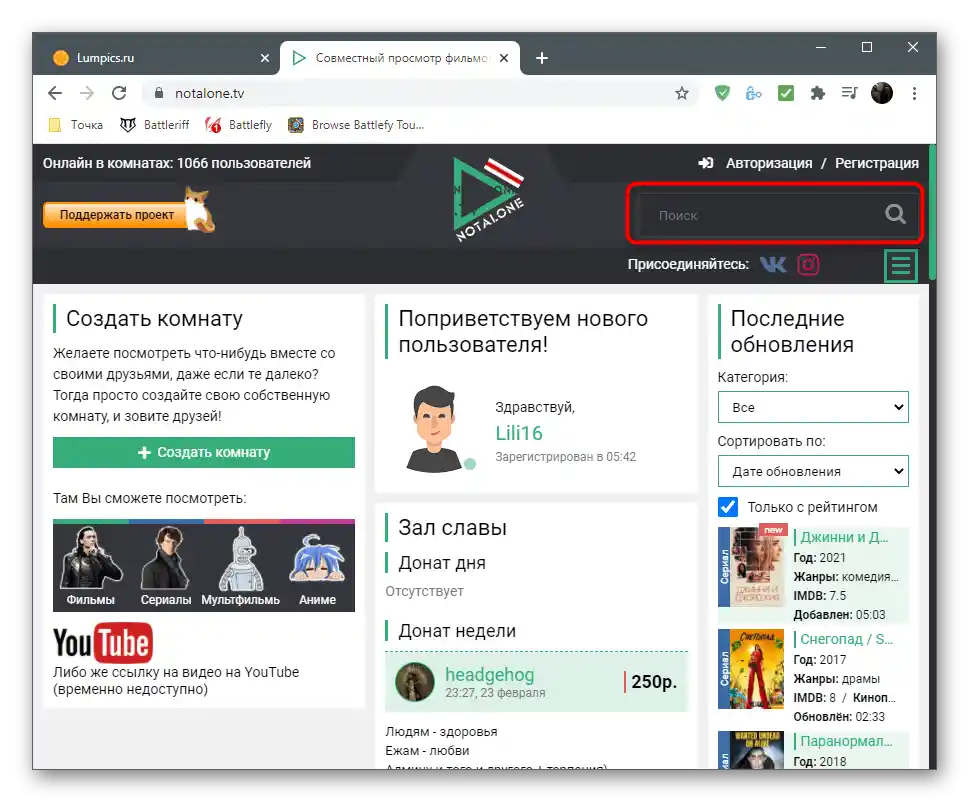
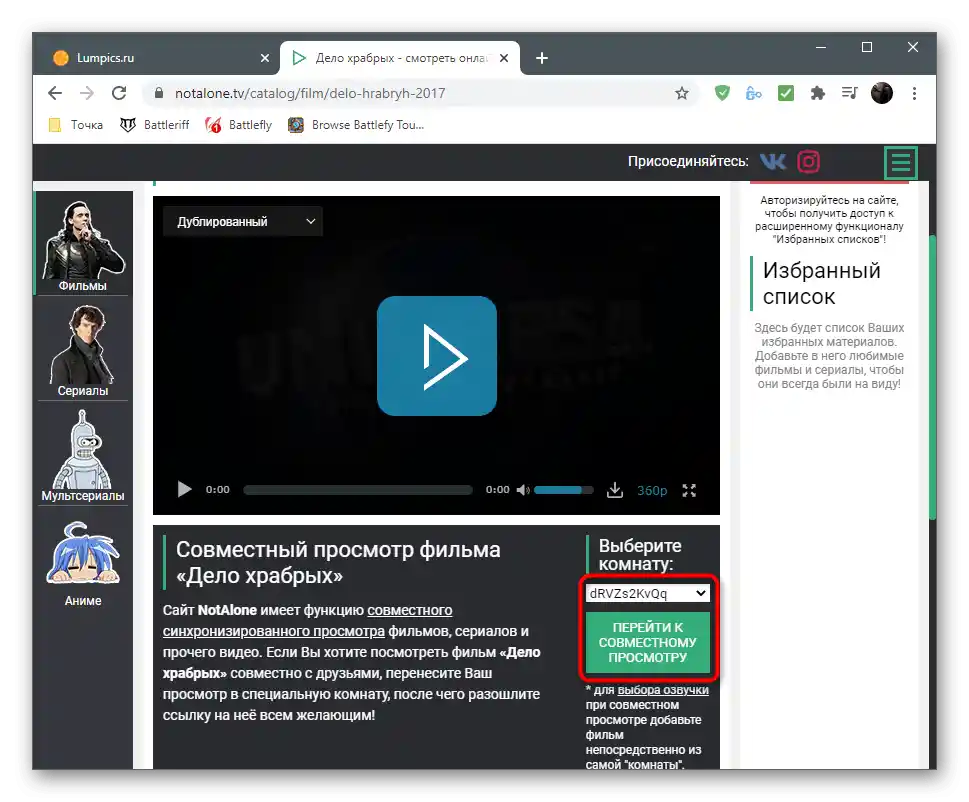
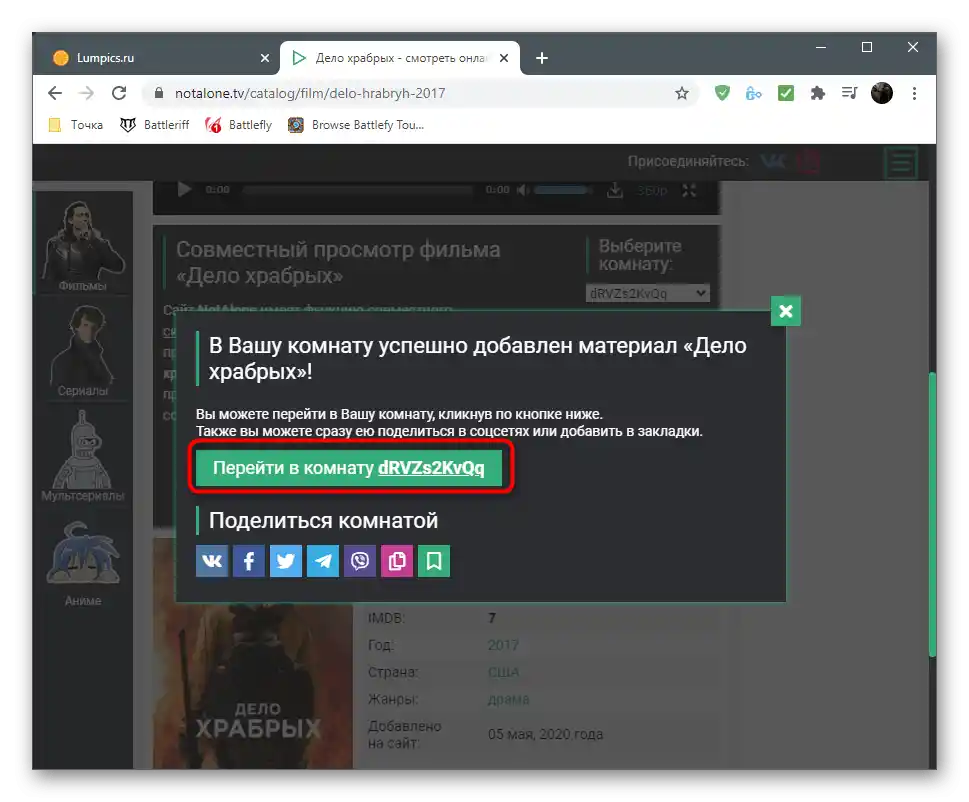
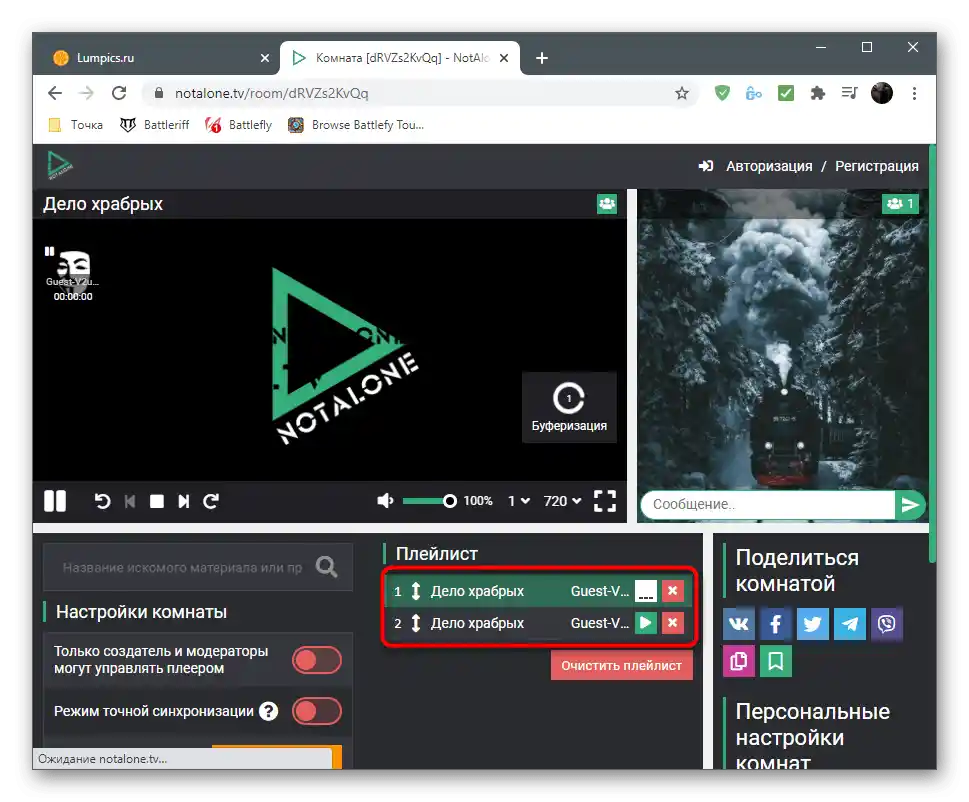
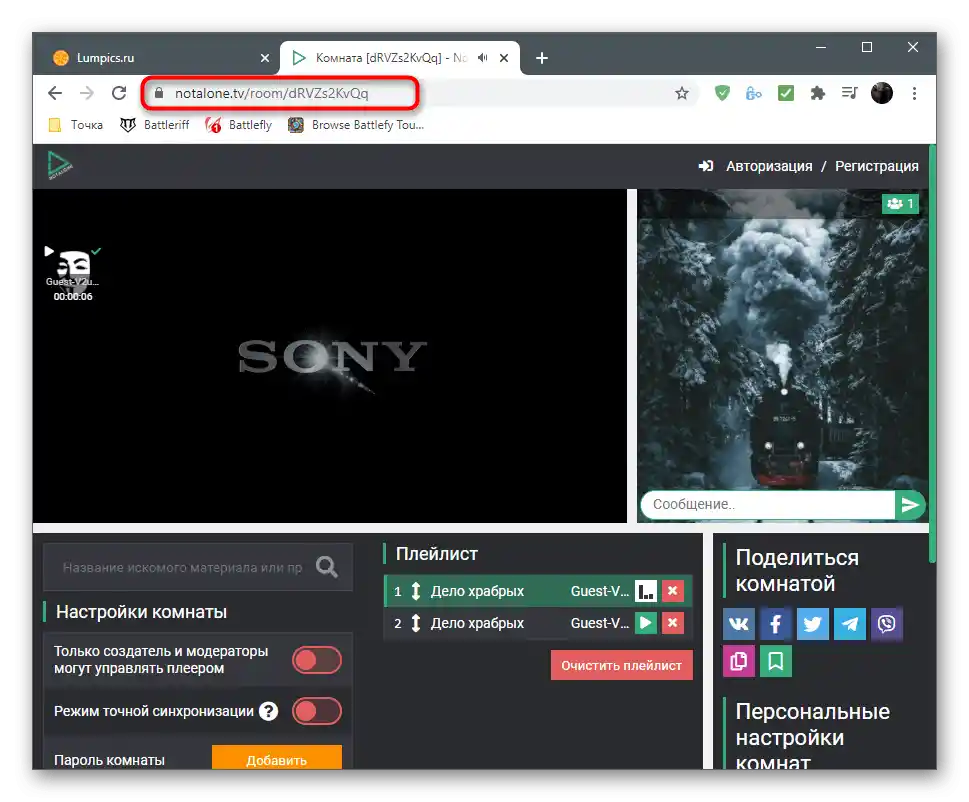
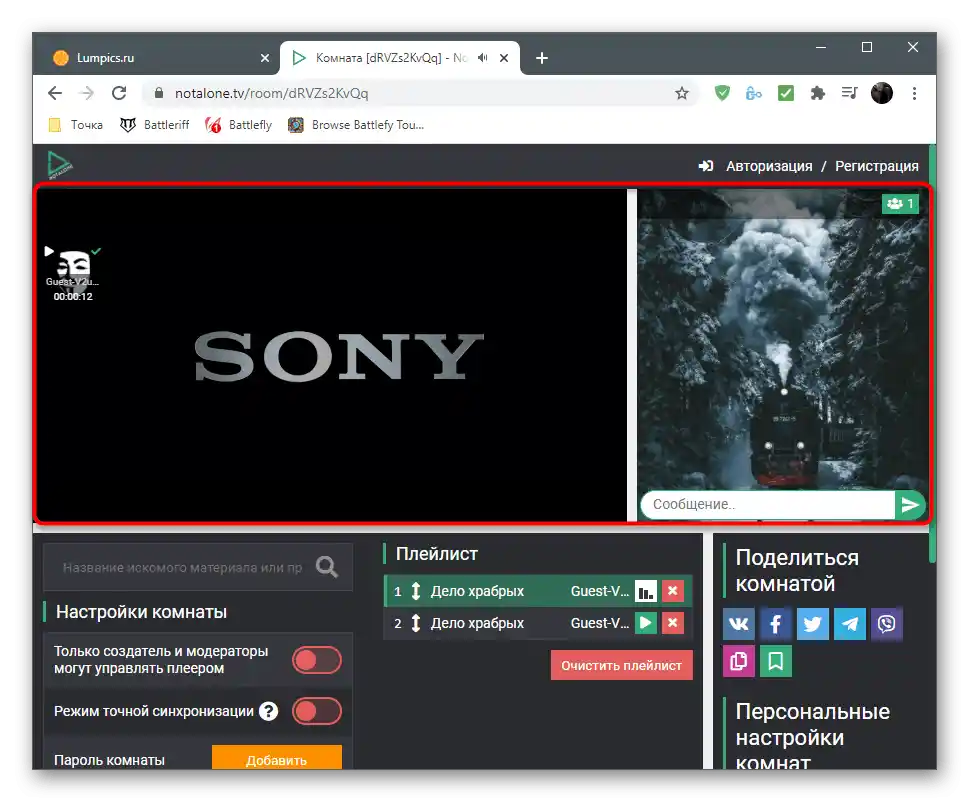
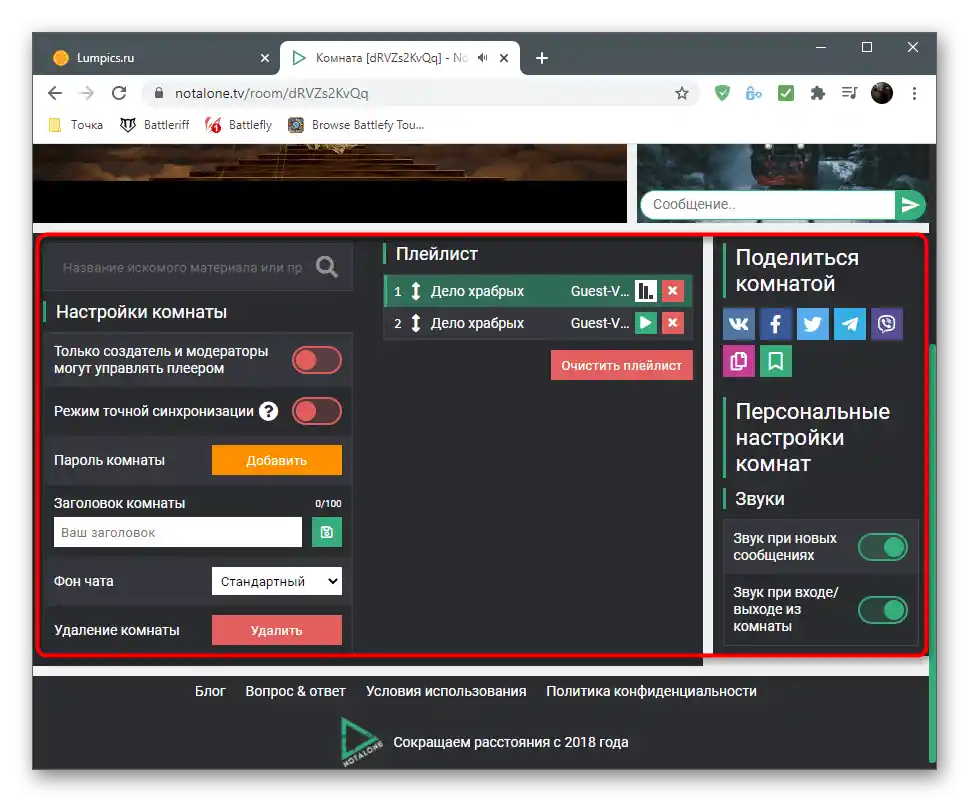
Način 3: Watch2Gether
Drugi primer — online servis Watch2Gether, koji se značajno razlikuje od prvog po tome što omogućava reprodukciju videa ne kroz ugrađenu biblioteku, već otvoreni video hosting YouTube. Neki korisnici možda neće moći da koriste ovaj sajt, jer se na YouTube-u u otvorenom pristupu objavljuje veoma malo filmova i serija, ali se ipak određeni projekti mogu pronaći.Watch2Gether će biti odlična opcija kada želite da gledate video, a ne film, ali ne možete koristiti standardne funkcionalnosti Discorida.
Pređite na online servis Watch2Gether
- Otvorite glavnu stranicu sajta i kliknite na dugme "Kreiraj svoju sobu".
- Izaberite ime za nju i potvrdite pridruživanje.
- Automatski počinje reprodukcija testnog videa — pauzirajte ga i koristite dugme za pretragu drugog sadržaja.
- Nakon njegovog izbora, preporučuje se da proverite podešavanja sobe kako bi odgovarala ne samo vama, već i ostalim učesnicima gledanja.
- Uključite obaveštenja, promenite jezik, boju pozadine, dodajte personalizovane pozadine ili postavite prozirnost.
- Kliknite na "Pozovi prijatelje".
- Pojaviće se forma sa linkom koji treba kopirati i poslati u Discordu, kako bi učesnici mogli da pređu na njega i pridruže se bez registracije na sajtu Watch2Gether ili prolaskom kroz ovu proceduru za dobijanje individualnog profila.
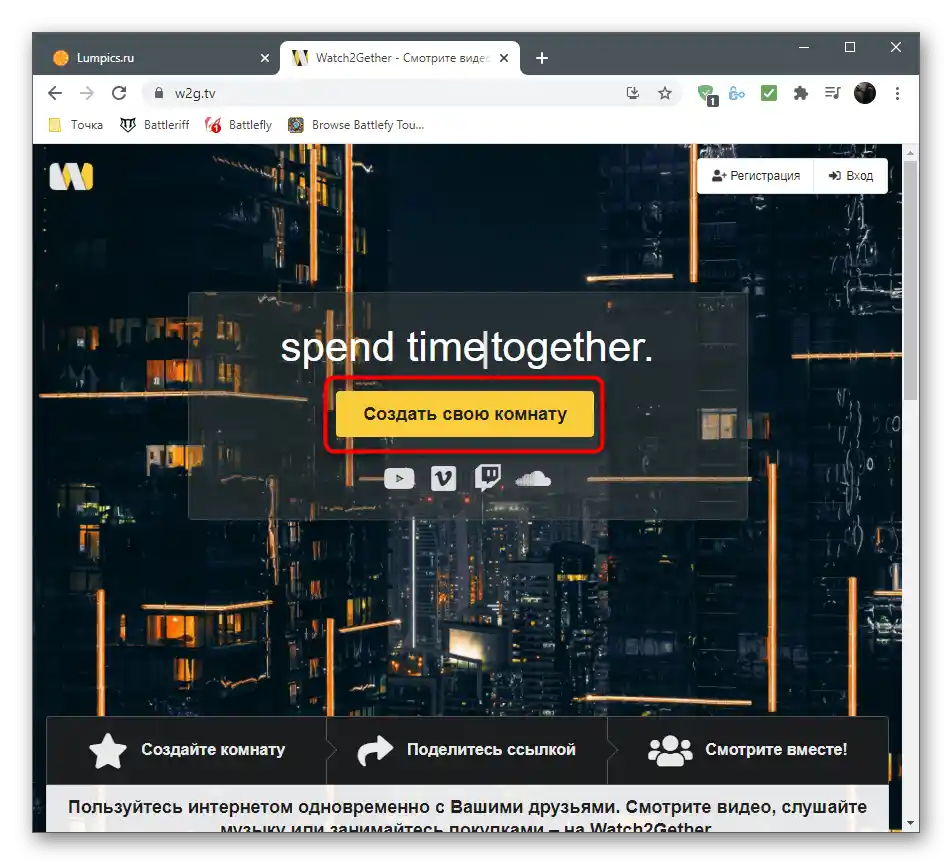
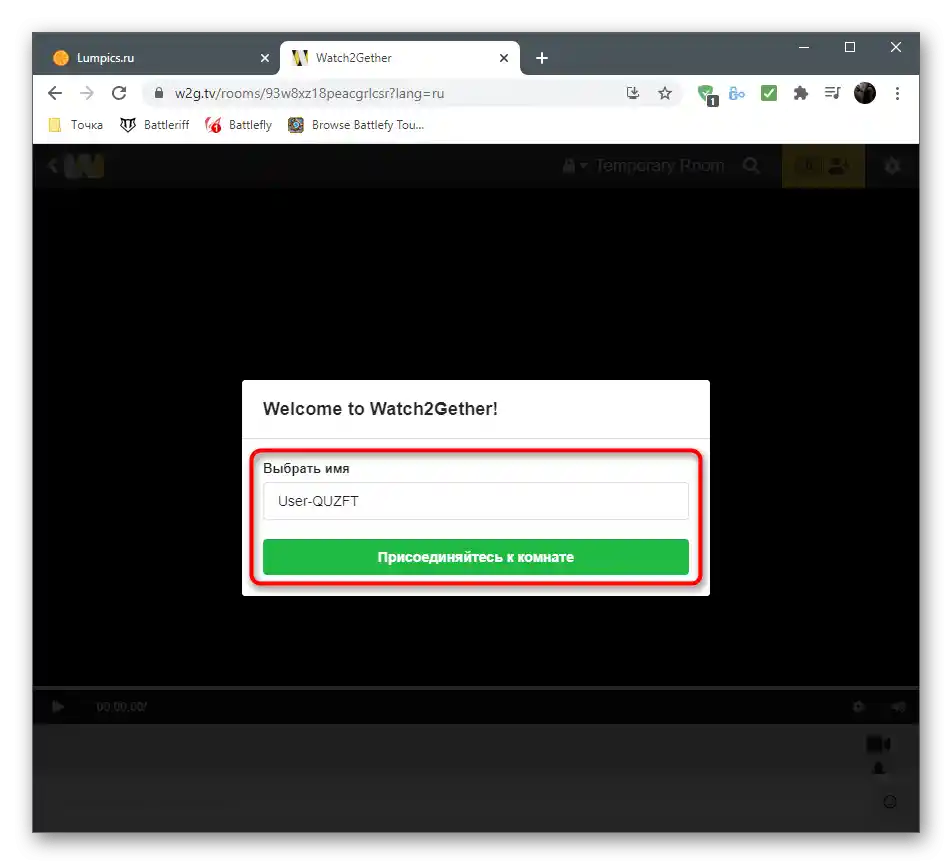
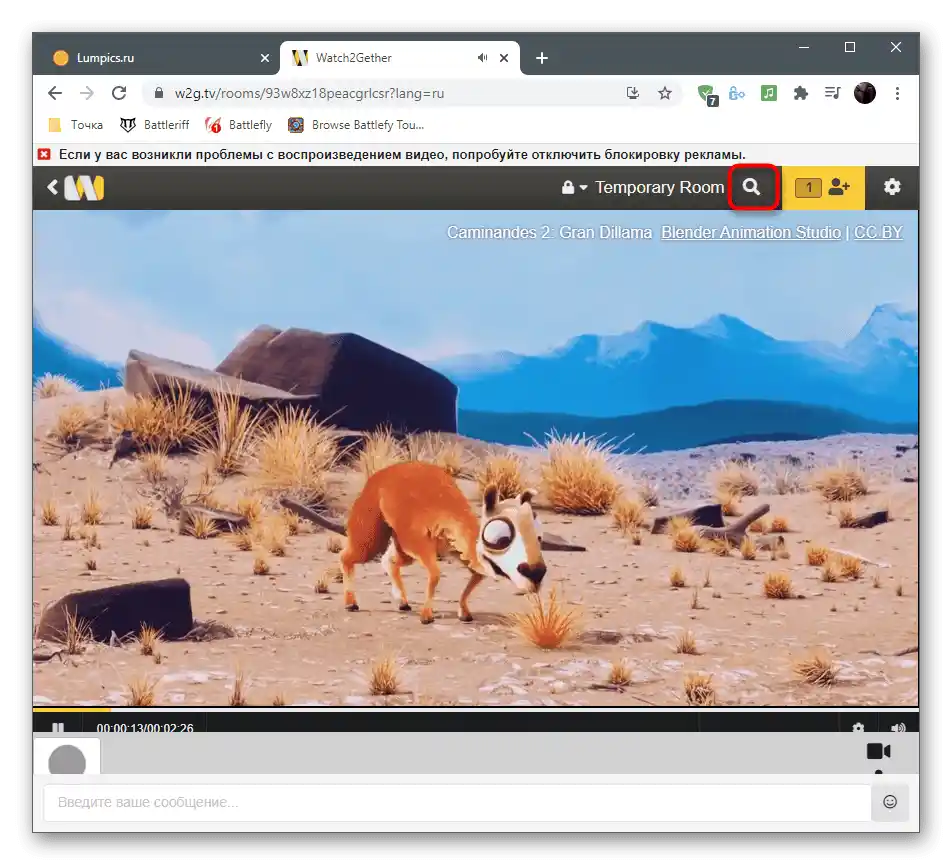
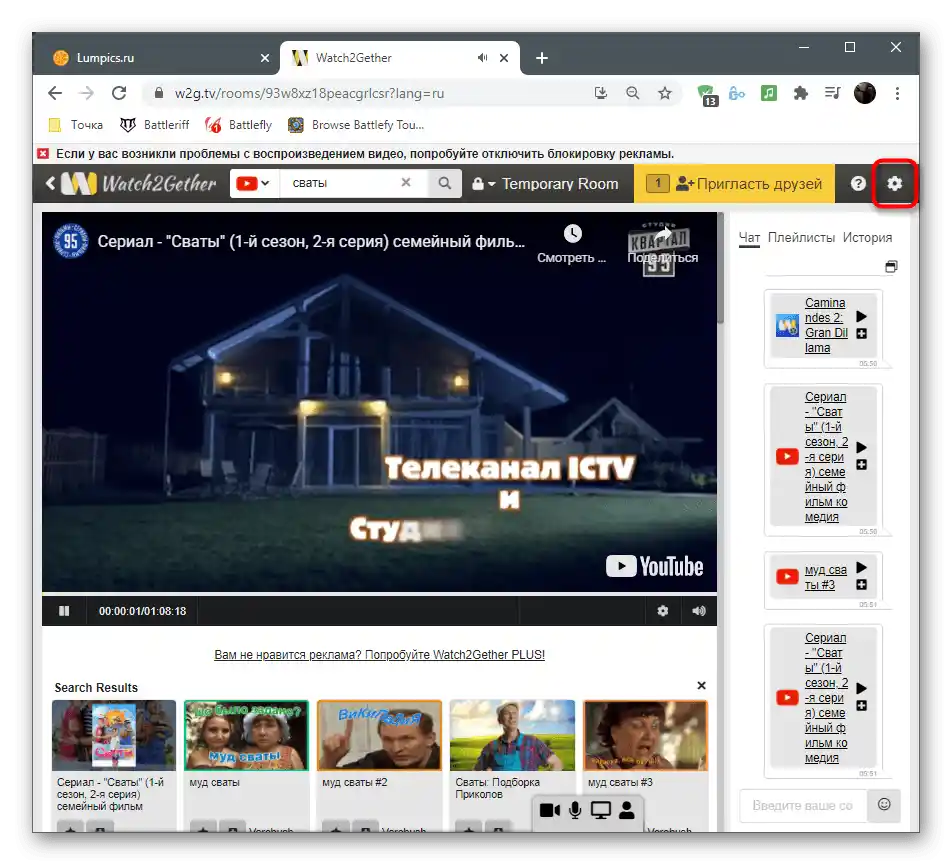
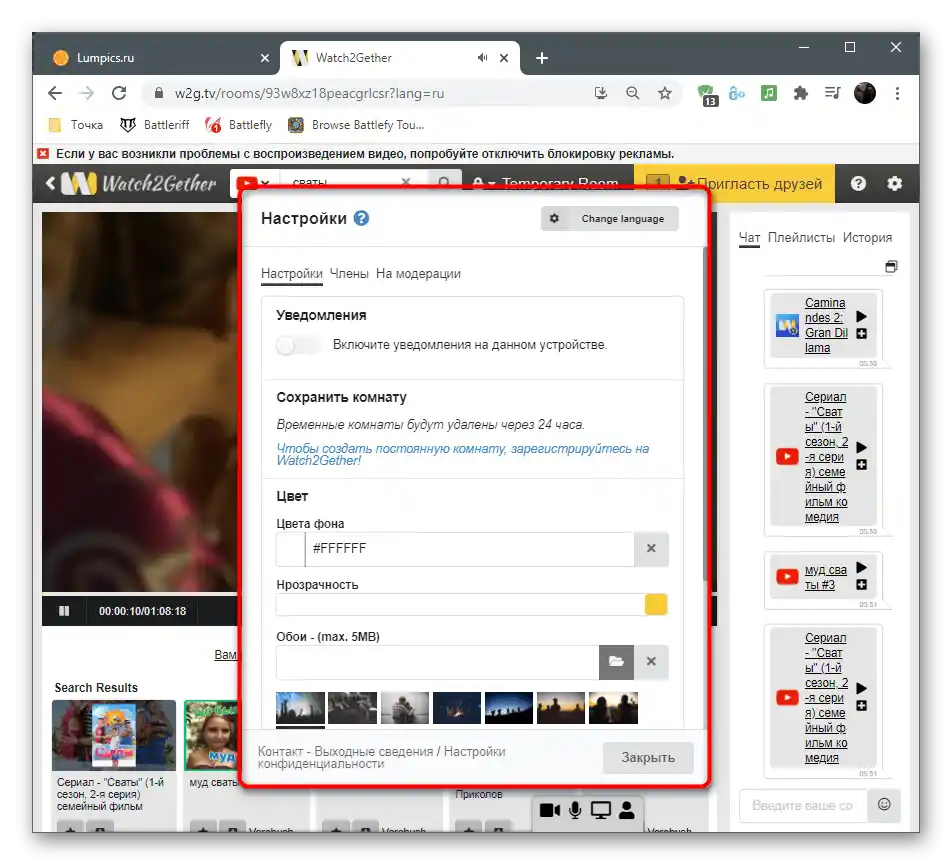
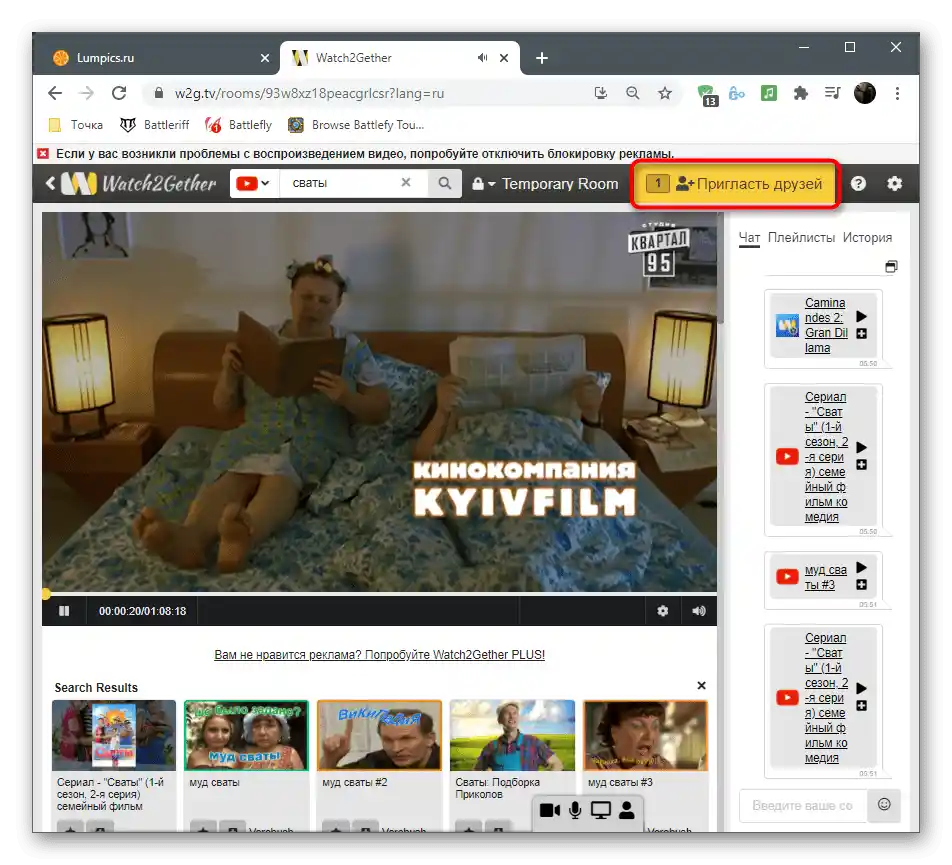
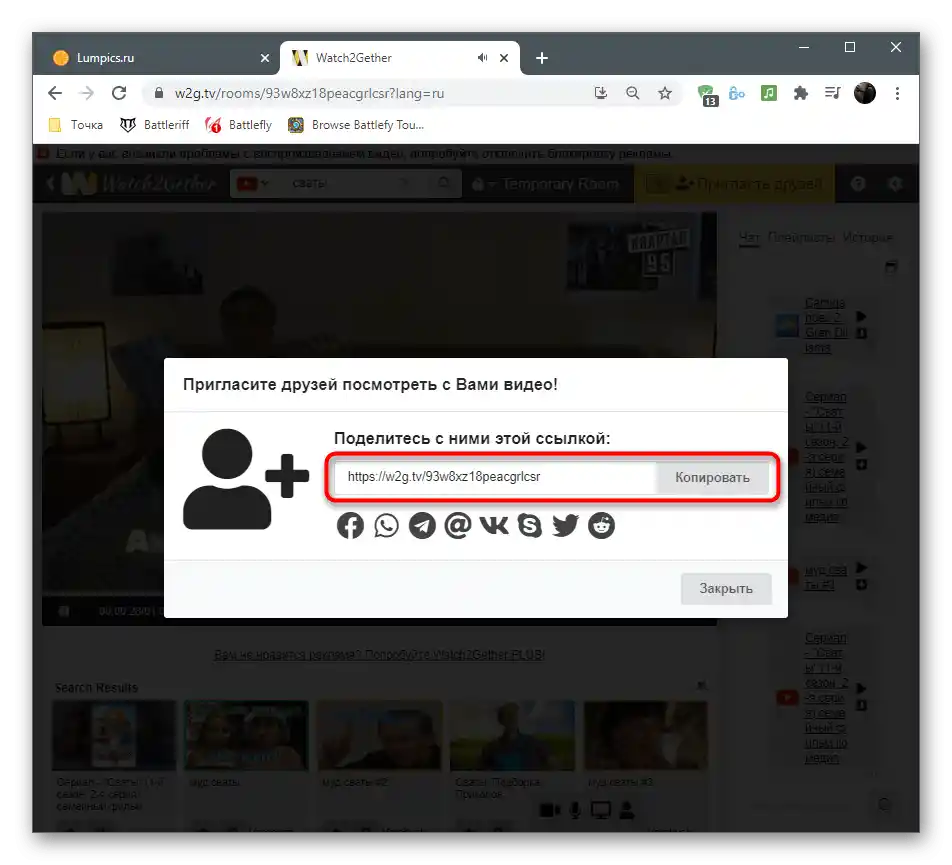
Nedostaci opisanih sajtova, kao i drugih online servisa za zajedničko gledanje, leže u ograničenoj biblioteci filmova ili kompatibilnosti isključivo sa određenim online bioskopima ili video hosting servisima. Ovaj pristup dovodi do toga da neki korisnici ne mogu pronaći film koji ih zanima, pa prioritetna opcija ostaje zajedničko gledanje pomoću alata za deljenje ekrana u Discordu.